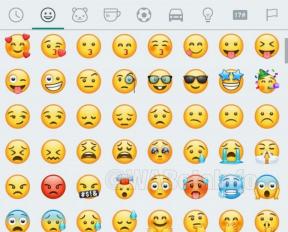Nie udało się wysłać w Snapchacie: jak naprawić
Media Społecznościowe / / August 05, 2021
Wielu użytkowników Snapchata zgłasza, że napotykają trudności z wysyłaniem wiadomości na inne konta. Otrzymują błąd podczas wysyłania. W większości przypadków jest to określone konto, a czasami problem dotyczy również wszystkich kont. Jeśli dzieje się tak ze wszystkimi kontami, prawdopodobnie jest to problem z serwerem ze Snapchata lub prawdopodobnie problem z siecią. Ale jeśli dzieje się tak z konkretnym kontem, prawdopodobnie jest to uszkodzony problem z danymi w pamięci podręcznej.
Cokolwiek może się zdarzyć, ten artykuł powinien pomóc w rozwiązaniu problemu. Ale sprawdź, czy to nie jest problem z serwerem Snapchat, problem z siecią lub czy inny użytkownik Cię zablokował. Rzeczywiście istnieje szansa, że ta osoba zablokowała Cię na Snapchacie i nie jesteś tego świadomy. Więc zrób to. Ale jeśli pojawia się błąd Nie udało się wysłać, mimo że nie występują żadne z wymienionych problemów, wypróbuj rozwiązania wymienione poniżej w tym artykule. Jedna z tych poprawek naprawi problem z niemożnością wysyłania wiadomości ze Snapchatem.

Spis treści
-
1 Jak naprawić błąd nieudanego wysłania w Snapchacie?
- 1.1 Zaktualizuj aplikację:
- 1.2 Wyczyść pamięć podręczną i dane:
- 1.3 Wyloguj się i ponownie zainstaluj Snapchata:
Jak naprawić błąd nieudanego wysłania w Snapchacie?
Wypróbuj wszystkie te poprawki jeden po drugim, a na pewno jedna z nich zadziała.

Zaktualizuj aplikację:
Aplikacje mobilne nie są odporne na błędy. Od czasu do czasu pojawiają się błędy w aplikacjach, a firma wypycha aktualizację z poprawką błędu. Więc jeśli korzystasz ze starszej wersji Snapchata, możesz zobaczyć ten błąd z powodu błędu. Najbardziej logiczną rzeczą do zrobienia w tym przypadku byłoby zaktualizowanie aplikacji do najnowszej wersji.
Aktualizacja na Androida:
- Otwórz Sklep Google Play.
- Wyszukaj „Snapchat” na pasku wyszukiwania, a następnie dotknij aplikacji Snapchat, która pojawi się w wynikach wyszukiwania.
- Następnie zobaczysz opcję „Aktualizuj” tuż pod ikoną aplikacji. Stuknij w to.
- Po zakończeniu instalacji ponownie otwórz Snapchata i sprawdź, czy błąd został już naprawiony.
Aktualizacja na iOS:
- Otwórz App Store.
- Stuknij kartę Dzisiaj, a następnie wybierz ikonę profilu u góry.
- W sekcji oczekujących aktualizacji poszukaj Snapchata, a następnie dotknij przycisku aktualizacji.
- Po zakończeniu instalacji sprawdź, czy ten sam błąd pojawia się ponownie.
Jeśli korzystałeś już z najnowszej wersji lub aktualizacja nie zadziałała, powinieneś wypróbować następną poprawkę.
Wyczyść pamięć podręczną i dane:
Powodem, dla którego niektóre aplikacje nie działają tak, jak powinny, są uszkodzone dane w pamięci podręcznej. Dlatego wyczyszczenie daty aplikacji może załatwić sprawę z powodu błędu nieudanego wysłania.
- Zamknij aplikację, a nawet usuń ją z ostatniego menu.
- Otwórz Ustawienia w telefonie.
- Stuknij w „Aplikacje i powiadomienia”.
- Stuknij w opcję „Zobacz wszystkie aplikacje”
- Na liście aplikacji poszukaj Snapchata i dotknij go.
- Teraz dotknij ikony pamięci.
- Następnie dotknij Wyczyść pamięć podręczną, a następnie Wyczyść dane.
- Następnie ponownie otwórz aplikację. Y0u będzie musiał wprowadzić swoje dane logowania i zalogować się ponownie.
- Sprawdzenie, czy ten sam błąd pojawia się ponownie, gdy próbujesz wysłać wiadomość z powrotem na to konto.
Jeśli tak, wypróbuj następną poprawkę.
Wyloguj się i ponownie zainstaluj Snapchata:
Czasami, gdy wszystko inne zawiedzie, możesz spróbować ponownie zainstalować aplikację od nowa.
- Otwórz w aplikacji Snapchat, a następnie kliknij ikonę profilu w lewym górnym rogu.
- Następnie dotknij ikony koła zębatego w prawym górnym rogu, aby przejść do strony ustawień Snapchata.

- Teraz przewiń w dół i poszukaj opcji Wyloguj. Stuknij w nią, a gdy pojawi się wyskakujące okienko z prośbą o potwierdzenie, ponownie stuknij w Wyloguj.

- Teraz otwórz Ustawienia w telefonie.
- Stuknij w „Aplikacje i powiadomienia”.
- Stuknij w opcję „Zobacz wszystkie aplikacje”
- Na liście aplikacji poszukaj Snapchata i dotknij go.
- Teraz dotknij przycisku Odinstaluj i poczekaj, aż proces się zakończy.
- Teraz otwórz Sklep Google Play.
- Wyszukaj „Snapchat” na pasku wyszukiwania, a następnie dotknij aplikacji Snapchat, która pojawi się w wynikach wyszukiwania.
- Obok aplikacji zobaczysz przycisk instalacji. Stuknij w to i poczekaj, aż instalacja się zakończy.
Po zakończeniu ponownej instalacji spróbuj ponownie otworzyć aplikację, a następnie ponownie zaloguj się na swoje konto. Sprawdź i zobacz, czy błąd pojawia się ponownie podczas wysyłania wiadomości.
Jeśli żadna z tych poprawek nie zadziała, prawdopodobnie jest to problem z siecią. W takim przypadku spróbuj przełączyć się na inne połączenie z lepszą szybkością i łącznością. Jeśli korzystasz z sieci organizacji, istnieje prawdopodobieństwo, że blokuje ona serwery Snapchata. W takim przypadku spróbuj użyć danych mobilnych i teraz powinno działać dobrze.
Miejmy nadzieję, że teraz możesz wysyłać wiadomości do dowolnej osoby na Snapchacie bez wyświetlania komunikatu o błędzie Nie udało się wysłać. Jeśli masz jakieś pytania dotyczące tego przewodnika, skomentuj poniżej. Nie zapomnij też zapoznać się z naszymi innymi artykułami na temat porady i wskazówki dotyczące iPhone'a,Wskazówki i porady dotyczące Androida, Wskazówki i porady dotyczące komputerai wiele więcej, aby uzyskać więcej przydatnych informacji.
Pasjonat techno, który uwielbia nowe gadżety i zawsze chce wiedzieć o najnowszych grach i wszystkim, co dzieje się w świecie technologii i wokół niego. Bardzo interesuje się Androidem i urządzeniami do przesyłania strumieniowego.